Comment désinstaller Webroot d'un Mac ou d'un PC
Ce qu'il faut savoir
- Sous Windows, maintenez la touche les fenêtres clé et R simultanément pour ouvrir la boîte Run.
- Dans la zone Exécuter, entrez appwiz.cp/ et choisissez d'accord (ou ouvrir Panneau de commande et sélectionnez Programme de désinstallation).
- Dans la fenêtre de désinstallation, faites un clic droit sur Racine Web et choisissez Désinstaller. Entrer le reCAPTCHA et sélectionnez Continuer.
Cet article explique comment supprimer Webroot SecureAnywhere d'un PC Windows à l'aide de l'assistant d'application Windows. Il comprend également des informations sur la suppression manuelle du programme antivirus sous Windows 10 et sur un Mac.
Comment supprimer Webroot SecureAnywhere d'un PC avec l'assistant d'application Windows
SecureAnywhere de Webroot est difficile à supprimer car le logiciel n'a pas de désinstallation intégrée fonction, mais vous ne pourrez pas installer de nouveau logiciel antivirus tant que le programme Webroot n'est pas complètement supprimé. Il existe plusieurs méthodes pour le supprimer. C'est le moyen le plus simple de supprimer Webroot de votre PC Windows.
-
Maintenez enfoncées la touche Windows et la touche R en même temps pour ouvrir le Exécuter la boîte.

-
Entrer appwiz.cpl dans la zone Exécuter et cliquez sur OK. Vous pouvez également ouvrir le Panneau de configuration et sélectionner Désinstaller un programme.
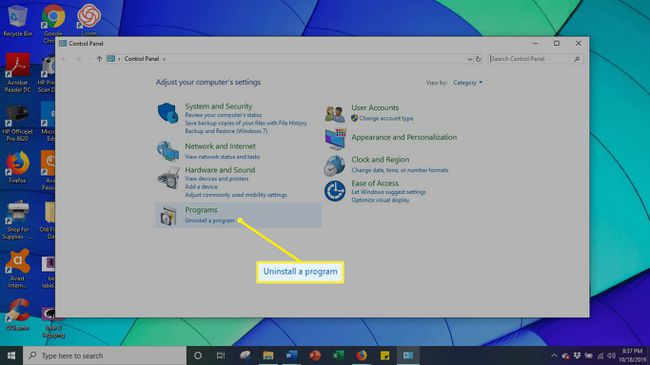
Parcourez la fenêtre de désinstallation jusqu'à ce que vous trouviez le produit Webroot.
-
Faites un clic droit sur Webroot, puis cliquez sur le Désinstaller bouton.
Vous pouvez recevoir une notification indiquant que l'antivirus Webroot est déjà en cours d'exécution. Si tel est le cas, cliquez avec le bouton droit sur l'icône Webroot dans la barre des tâches et sélectionnez Arrêter.
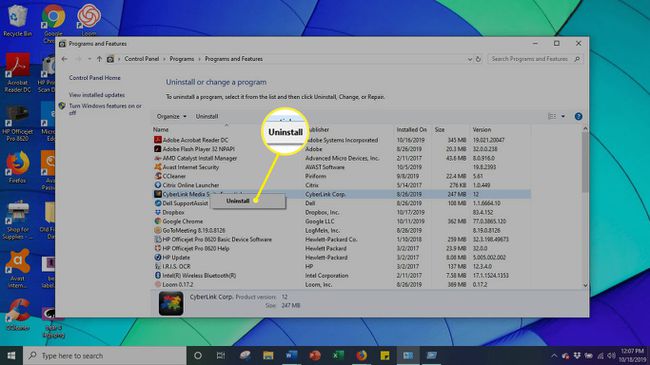
Entrez le reCAPTCHA, puis cliquez sur le bouton Continuer pour désinstaller l'antivirus Webroot de votre PC.
Comment supprimer Webroot SecureAnywhere d'un PC avec suppression manuelle
Si l'assistant d'application ne fonctionne pas, vous devrez essayer de supprimer manuellement le logiciel. Heureusement, c'est très facile à faire.
Démarrez votre PC dans Mode sans échec.
-
Accédez à la barre de recherche Windows et tapez Invite de commandes. Une fois le programme ouvert dans la fenêtre de recherche, cliquez sur Exécuter en tant qu'administrateur.

-
Tapez la commande suivante dans le fenêtre d'invite de commande et appuyez sur Entrée: C:\Program Files\Webroot\WRSA.exe" –uninstall.

Une fois que vous avez entré la commande, vous recevrez une invite pour désinstaller Webroot. Remplissez le reCAPTCHA et appuyez sur le bouton Continuer pour terminer la suppression du programme.
Si aucune de ces méthodes ne réussit à supprimer Webroot SecureAnywhere, Webroot propose un outil pour vous aider à désinstaller entièrement le programme. Une fois que vous télécharger l'outil de suppression sur le site Web de Webroot, exécutez-le en tant qu'administrateur et attendez que l'outil supprime complètement Webroot.
Comment supprimer Webroot SecureAnywhere de Mac
Pour désinstaller Webroot SecureAnywhere de votre Mac, vous devez d'abord vous assurer que le programme est arrêté. Cela peut être accompli en sélectionnant l'icône Webroot dans la barre de menus du Mac, puis en cliquant sur Arrêter SecureAnywhere. Vous pouvez également contrôler-cliquer sur l'icône de l'application dans le Dock et sélectionner Quitter.
Confirmez que vous souhaitez arrêter SecureAnywhere, si vous y êtes invité.
-
Sélectionnez l'icône du Finder dans le dock.
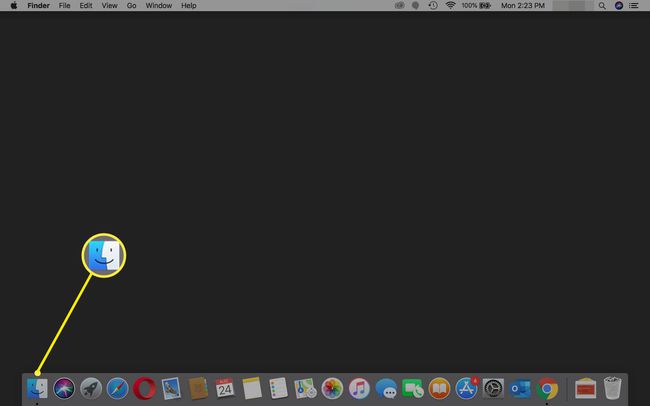
-
Ouvrez le Applications annuaire.
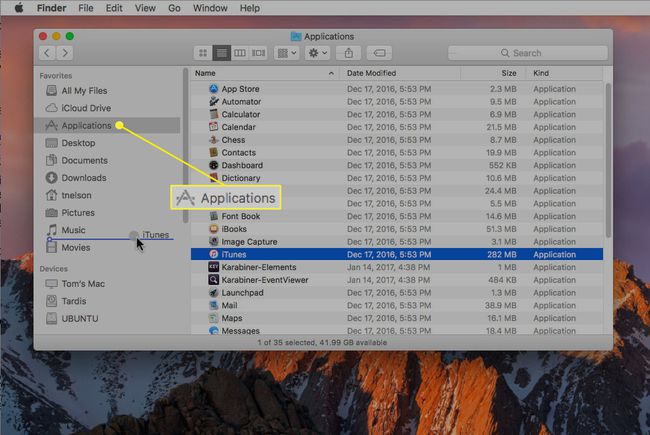
-
Faites glisser et déposez l'icône du programme Webroot SecureAnywhere dans le Poubelle dans le quai.

Une fois la fenêtre de confirmation affichée, cliquez sur Désinstaller.
